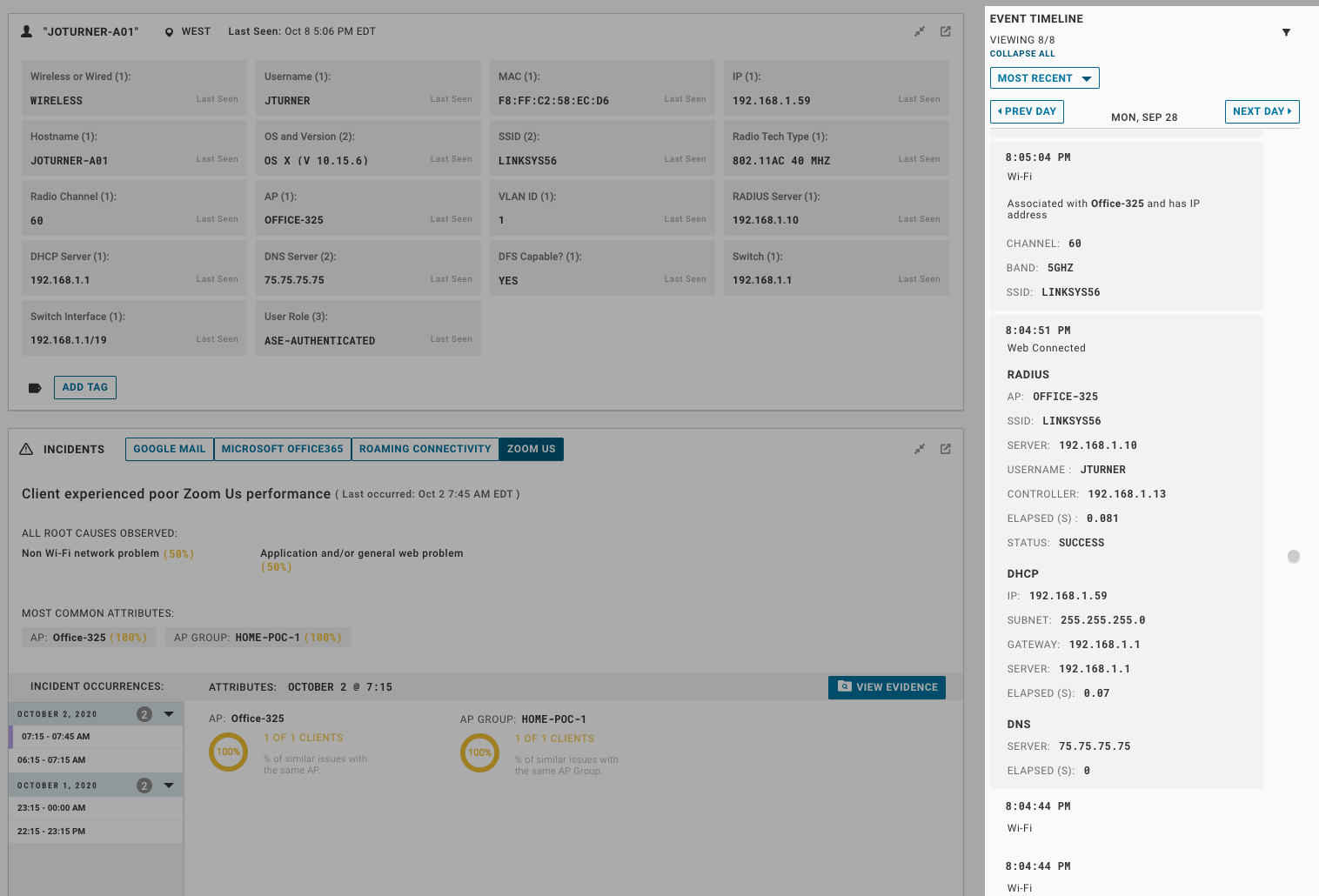[インベントリ (Inventory)] > [クライアント (Clients)] に移動して、VMware SD-WAN Edge またはクローラーを使用して VMware Edge Network Intelligence で動的に識別されるクライアント デバイスのリストを表示します。
タグを使用して、クライアントを分類およびフィルタリングします。クライアントにタグを適用するには、必要なクライアントを選択し、[タグ (Tag)] をクリックします。事前定義済みのタグを選択するか、独自のタグを作成できます。クライアントからタグを削除するには、クライアントを選択し、[タグの削除 (Remove Tag)] をクリックします。
タグ、キーワード、クライアント タイプ(有線または無線)、IoT、および「重大」、「問題あり」、「新規追加」、「クライアント モデル」、「VLAN」などの特定の追加フィルタを使用して、クライアントのリストをフィルタリングできます。
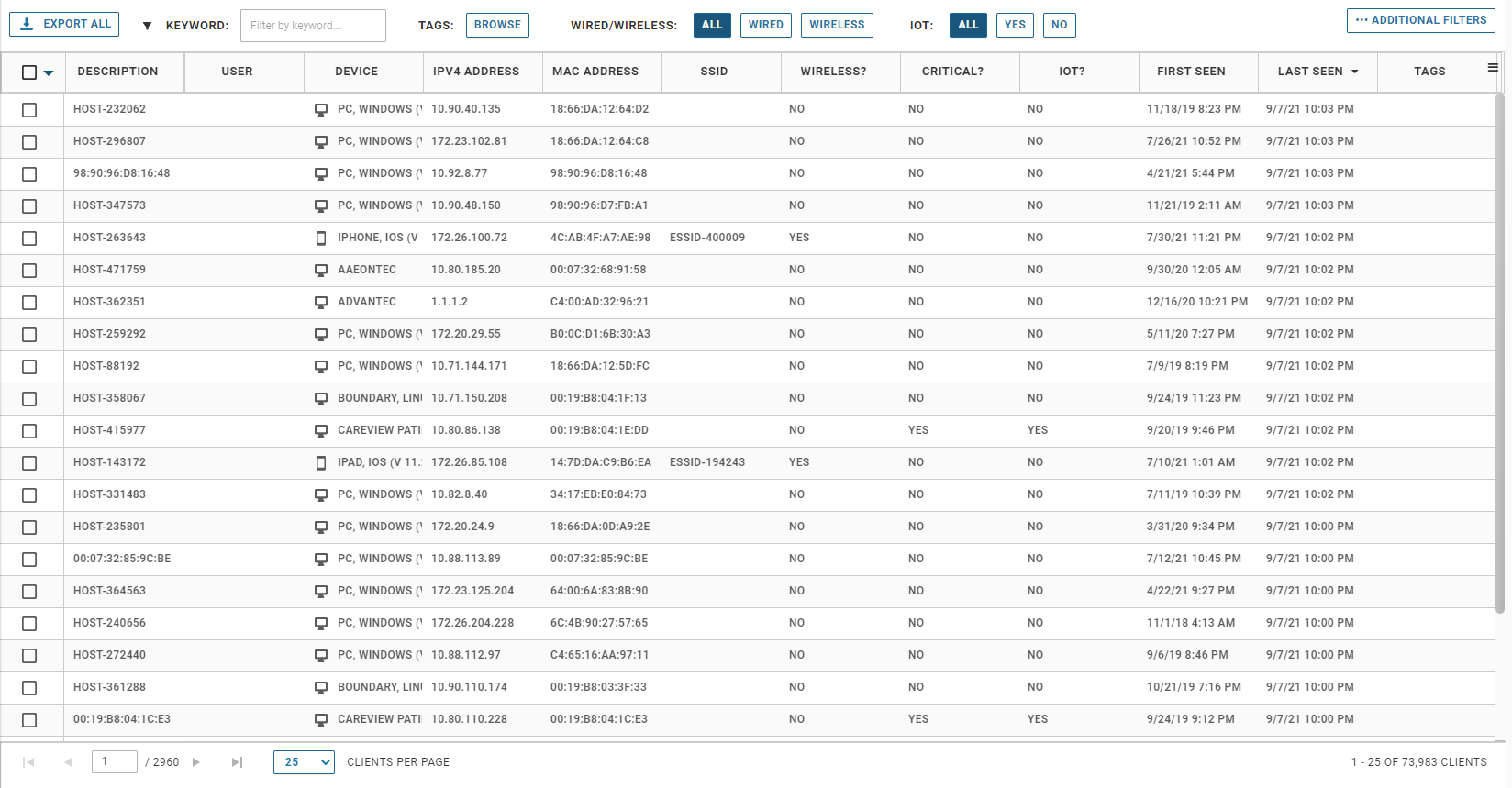
クライアント行をクリックすると、その詳細が表示されます。ホスト名、ユーザー名、IP アドレス、MAC アドレスによる検索など、さまざまな方法でクライアントの詳細ページにアクセスできます。[クライアントの詳細 (client detail)] ページには、接続、アプリケーションのパフォーマンス、およびクライアント レベルのインシデントが表示されます。
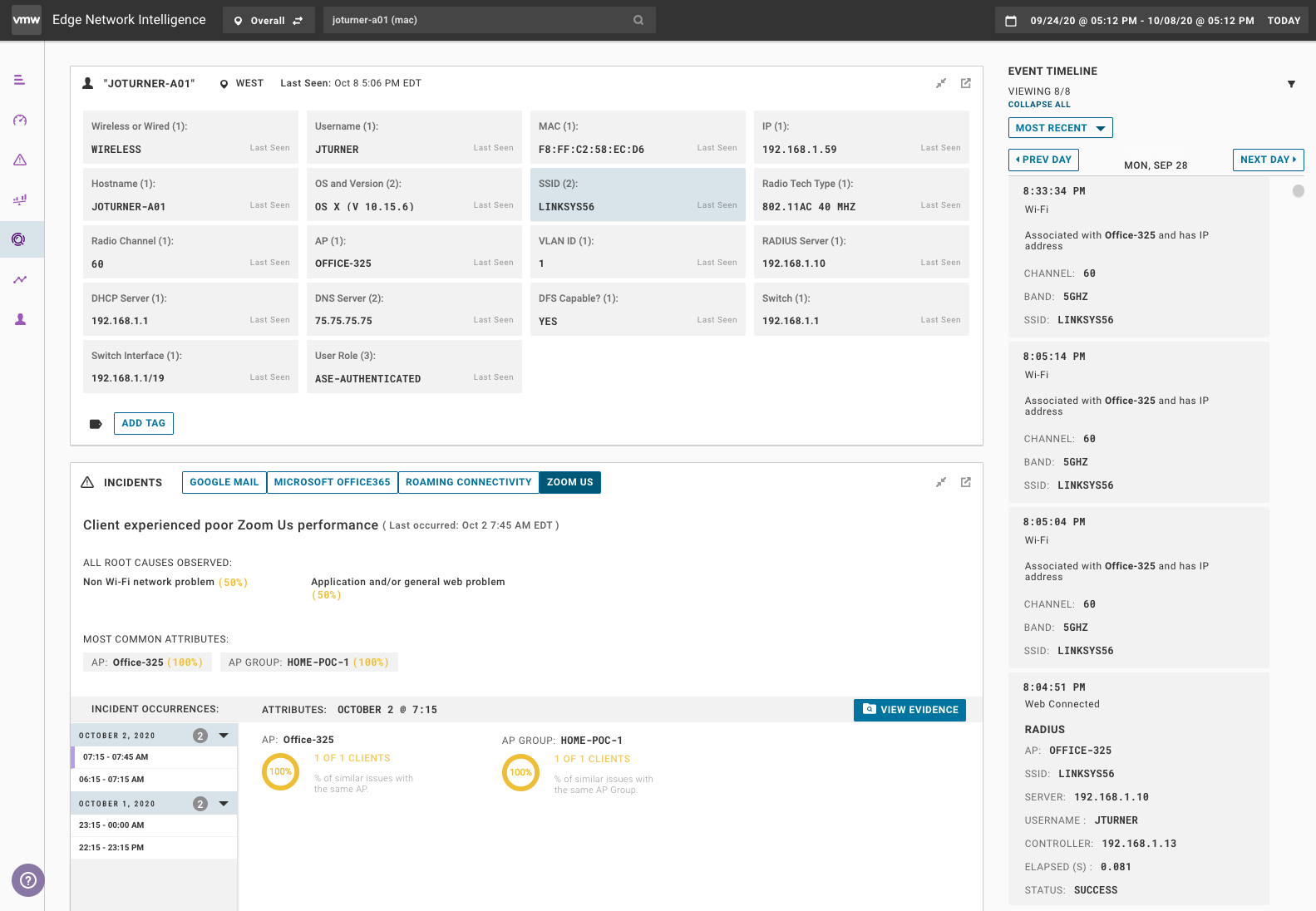
上位カードには、クライアント デバイスに関する情報が含まれており、情報の識別に応じて、上位のカードにより多くの情報が表示される場合があります。この例では、デバイスが接続されている無線スイッチ ポートと有線スイッチ ポートに関する情報があります。リモートで接続しているクライアントについては、ISP 情報も表示できます。
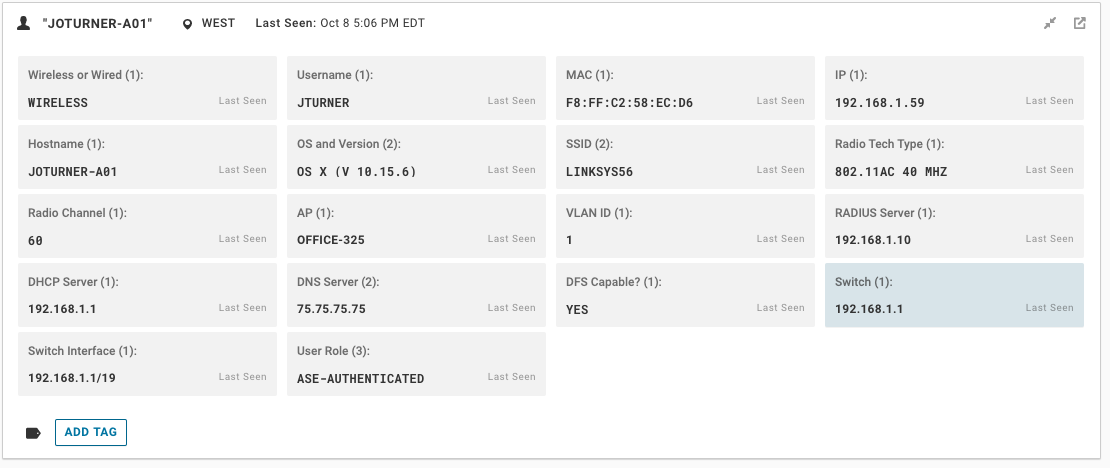
これらの要素のいずれかをクリックして、追加情報を表示します。たとえば、このクライアントの詳細の場合は、SSID の横に (2) が表示されます。これは、クライアントが複数の SSID に接続されていることを示します。また、ENI で最後に表示された日付も含まれます。
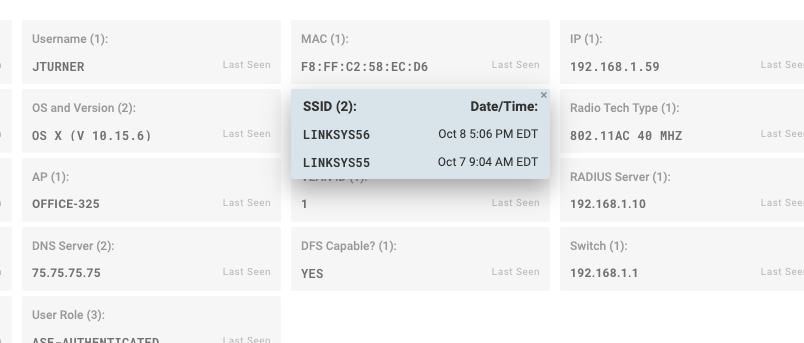
次のセクションは、[クライアントの詳細 (client detail)] ページの [インシデント (incidents)] セクションです。ENI がクライアントのパフォーマンスの問題を検出した場合は、[インシデント (incident)] セクションに表示されます。詳細には、クライアントが問題を抱えていたすべての時間、および ENI によって判定された根本原因が表示されます。[エビデンスを表示 (View Evidence)] をクリックして、ENI が問題の特定に使用した Raw データを表示します。
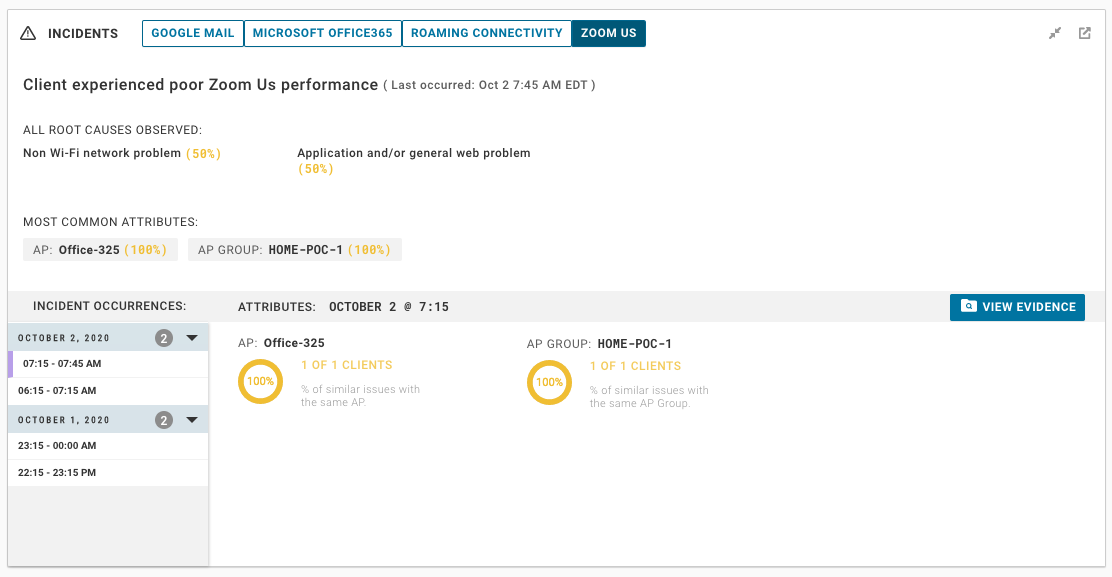
[チャート (charts)] セクションには、クライアントに関する Raw の詳細情報が表示されます。これにより、過去 2 週間の任意の 1 分レベルの詳細をズームできます。ズームするには、マウスでクリックしてドラッグします。凡例の小さなドットをクリックして、要素をオフにすることもできます。
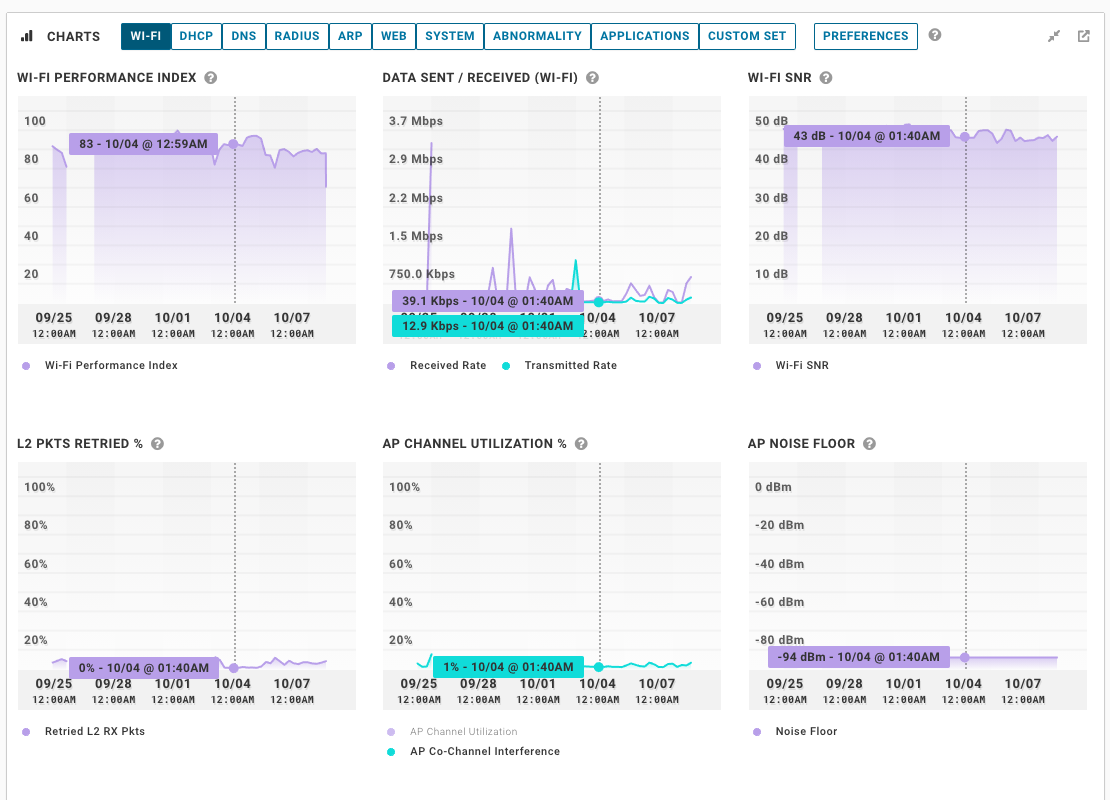
[クライアントの詳細 (client details)] の右側には、イベント タイムラインが表示されます。イベント タイムラインには、クライアントの接続と認証のすべてのイベントが表示されます。これには、Wi-Fi の関連付け/関連付け解除、RADIUS 認証、DHCP 要求、Web 接続、その他のアプリケーション イベントなどがあります。タイムラインは、クライアントの関連付け履歴を表示するために AP の関連付けなどの特定のイベントでフィルタリングできます。